在word文档中怎么自动设置目录呢?
对于应用了内置样式的文档,用户可以直接生成相应的目录内容,那么在word文档中怎么自动设置目录呢?下面小编就为大家详细介绍一下,来看看吧
在写论文、制作文档过程中我们常常需要添加目录,手动添加麻烦不说,往往后续已修改整个排版就乱掉,所有序号就需要重新对应,那今天将告诉你如何快速自动设置目录,下面小编就为大家详细介绍一下,来看看吧。
步骤
1、建立一个空白文档,右上角的样式中(word自动升级的目录就是根据这个各级的标题),可以看到有各种标题,标题1、标题2……等等,选择标题1如图所示。
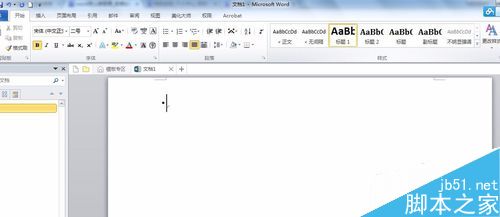
2、选择标题1,如图所示标题,这个就是目录中的第一级标题。分别选择标题2,标题3写上如下的标题这样就制作好三级的标题了。
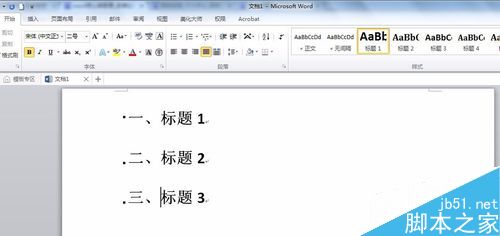
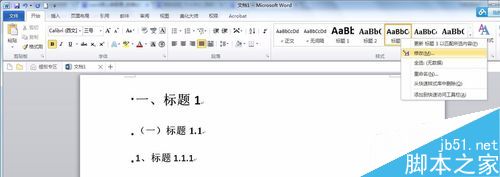

3、每个标题的样式可以修改,如点击标题1的右键,选择修改,如下图2所示,可以编辑样式,包括大小、字体、缩进等等。


4、下面我们在正文中随意添加正文,如图所示,将一页的内如填充到了2页。

5、在引用-目录-插入目录,可以修改级别,默认是3级目录,比如我这边修改到2,就显示2级的,点击确认。
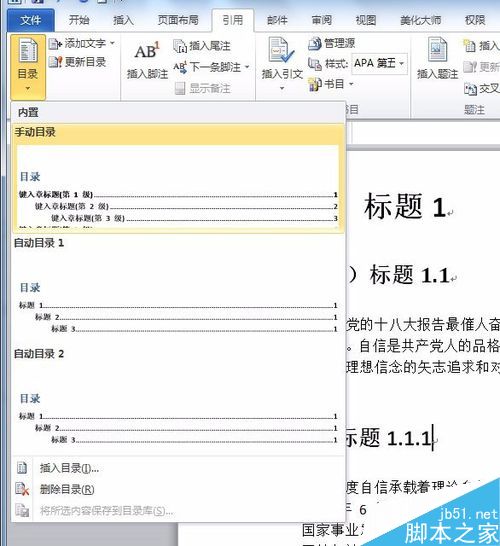
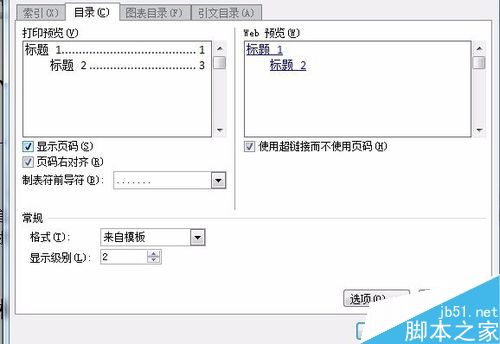
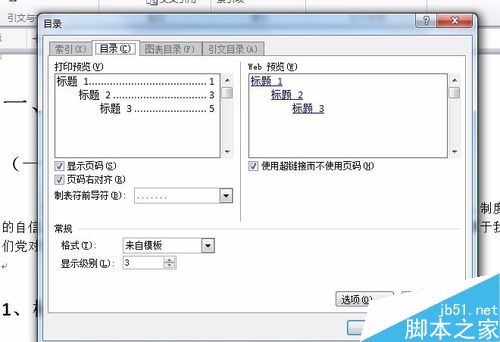
6、如图所示,在word开头就出现目录了。
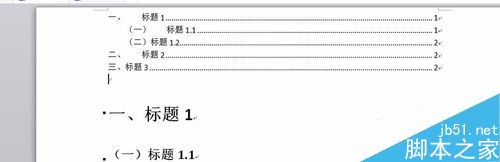
7、若想在左侧出现目录,则在菜单视图中,将导航窗口勾上,则会在左侧出现目标。
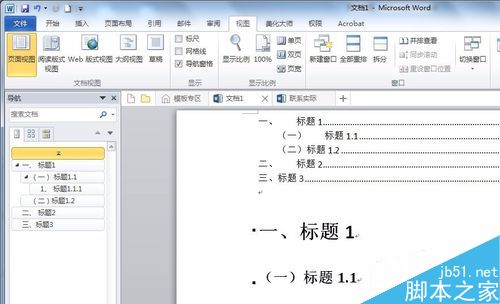
以上就是在word文档中怎么自动设置目录方法介绍,操作很简单的,大家学会了吗?希望能对大家有所帮助!
您可能感兴趣的文章
- 07-02word如何删除分节符
- 07-02怎样在Word中插入封面
- 07-02如何在word方框里打钩
- 07-02在WORD中如何设置按序号重新分行?
- 07-02Word制作条形统计图的方法
- 07-02word打印机怎么设置
- 07-02word制作图片链接的方法步骤图
- 07-02Word如何在表格中删除行和列
- 07-02Word基本操作教程
- 07-02word2007打印方法


阅读排行
推荐教程
- 11-30正版office2021永久激活密钥
- 11-25怎么激活office2019最新版?office 2019激活秘钥+激活工具推荐
- 11-22office怎么免费永久激活 office产品密钥永久激活码
- 11-25office2010 产品密钥 永久密钥最新分享
- 11-22Office2016激活密钥专业增强版(神Key)Office2016永久激活密钥[202
- 11-30全新 Office 2013 激活密钥 Office 2013 激活工具推荐
- 11-25正版 office 产品密钥 office 密钥 office2019 永久激活
- 11-22office2020破解版(附永久密钥) 免费完整版
- 11-302023 全新 office 2010 标准版/专业版密钥
- 03-262024最新最新office365激活密钥激活码永久有效






